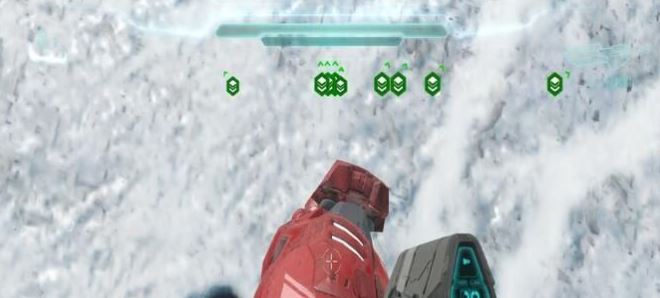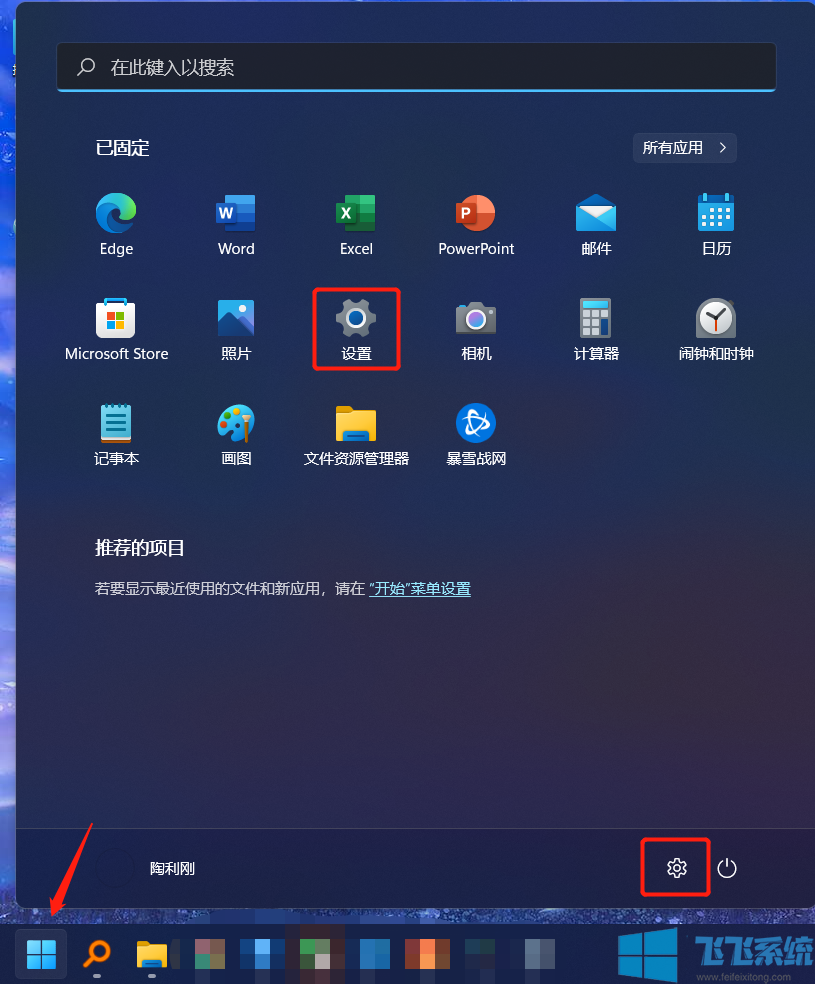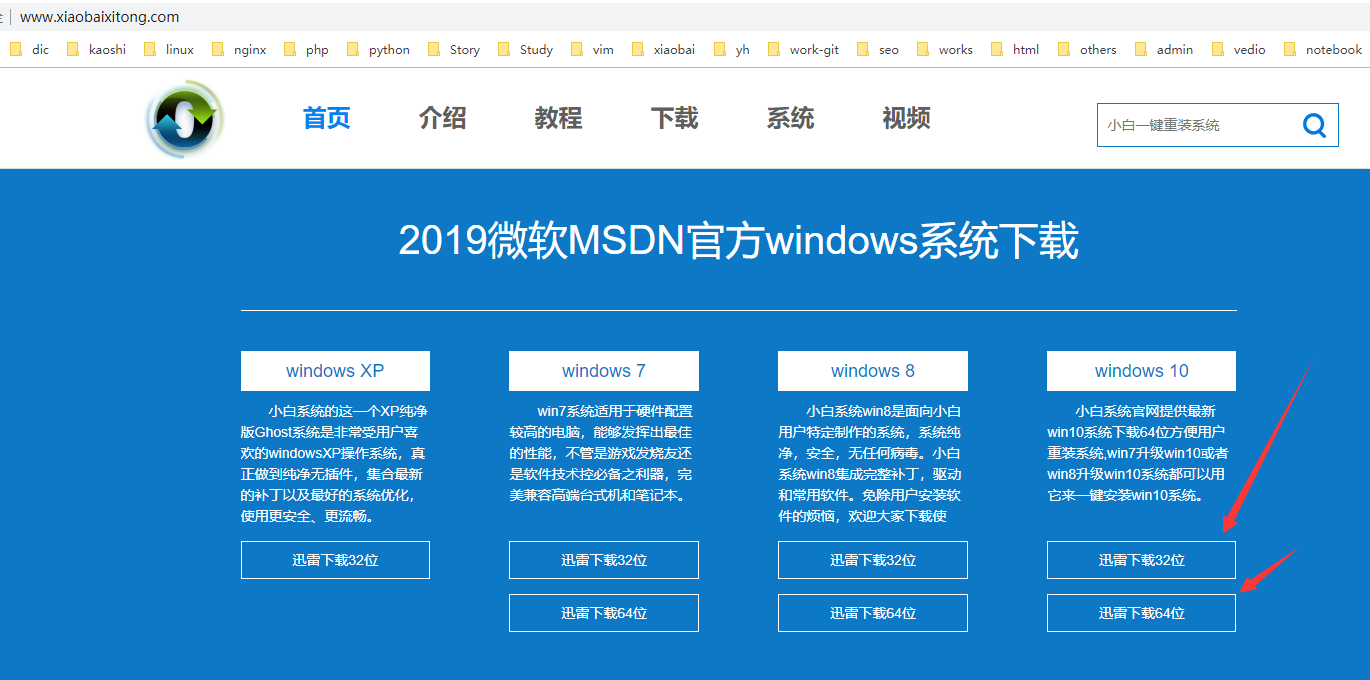win10笔记本电脑设置合上盖子时屏幕仍亮的操作方法(图文)
- 编辑:飞飞系统
- 时间:2022-03-03
最近有网友咨询,他希望将自己的win10笔记本电脑设置成,即使是合上笔记本的盖子,电脑的屏幕还是保持亮着的状态。那么如何实现这个效果呢?其实方法非常的简单,我们只需要修改win10系统中的电源计划就可以了。下面飞飞系统小编给大家分享一下win10笔记本电脑设置合上盖子时屏幕仍亮的操作方法,有需要的朋友一起来看看吧!
1、首先我们通过【windows】+【x】组合键,再左侧菜单中选择“控制面板”,进入页面。
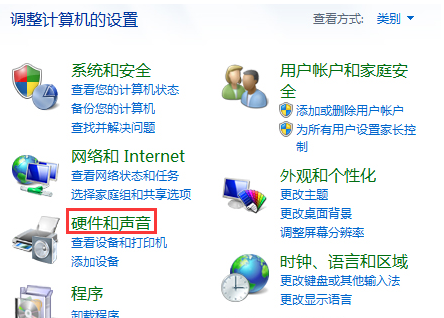
2、再控制面板的主页,选择“硬件与声音”我们再弹出的窗口中点击“电源选项”。
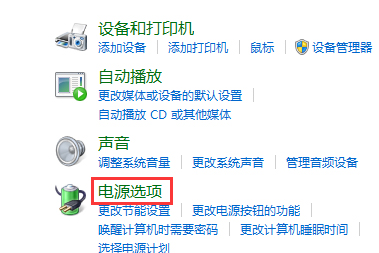
3、此时再页面左侧选择“关闭盖子的功能”。
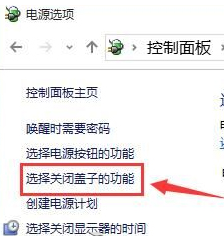
4、点击“关闭盖子时”右侧的下拉菜单,全部选择“不采取任何操作”,然后点击保存按钮就可以了。
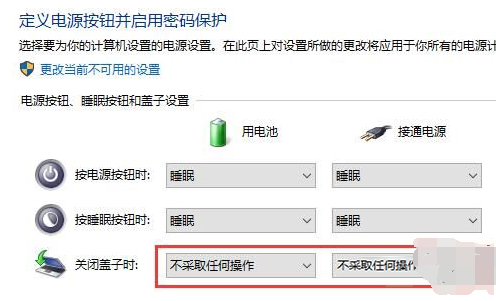
以上就是win10笔记本电脑设置合上盖子时屏幕仍亮的操作方法,大家按照上面的方法来进行设置后,就可以让win10笔记本电脑保持屏幕常亮的状态了。
win10笔记本电脑设置合上盖子时屏幕仍亮的操作方法
1、首先我们通过【windows】+【x】组合键,再左侧菜单中选择“控制面板”,进入页面。
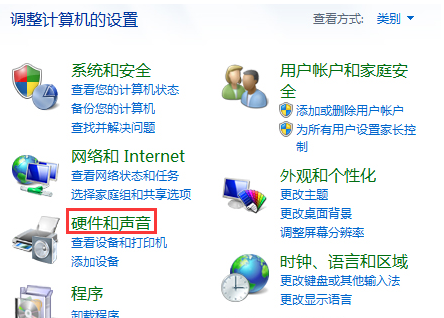
2、再控制面板的主页,选择“硬件与声音”我们再弹出的窗口中点击“电源选项”。
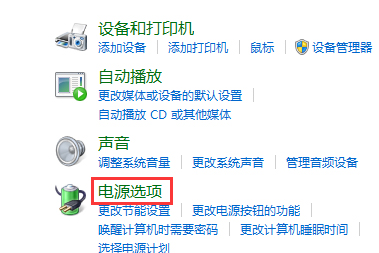
3、此时再页面左侧选择“关闭盖子的功能”。
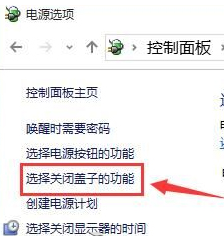
4、点击“关闭盖子时”右侧的下拉菜单,全部选择“不采取任何操作”,然后点击保存按钮就可以了。
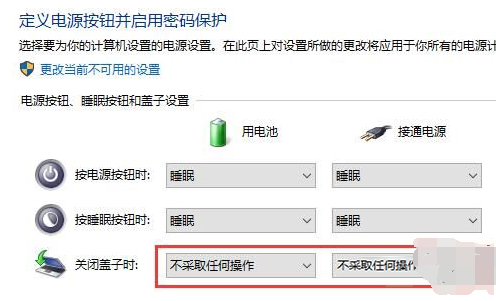
以上就是win10笔记本电脑设置合上盖子时屏幕仍亮的操作方法,大家按照上面的方法来进行设置后,就可以让win10笔记本电脑保持屏幕常亮的状态了。